
Vim을 활용하여 작업을 할 때 있어 여러 코드를 동시에 봐야 할 상황이 많습니다. 이때 Vim의 Tab 분할 및 크기 분배에 활용되는 명령들을 알아보려 합니다.
Vim에 들어가면 한 개의 Tab이 떠있습니다.

:vs
:vsplit의 약자입니다. 두 개의 Tab으로 나눌 때 세로로 2 등분하여 Tab를 분할합니다.
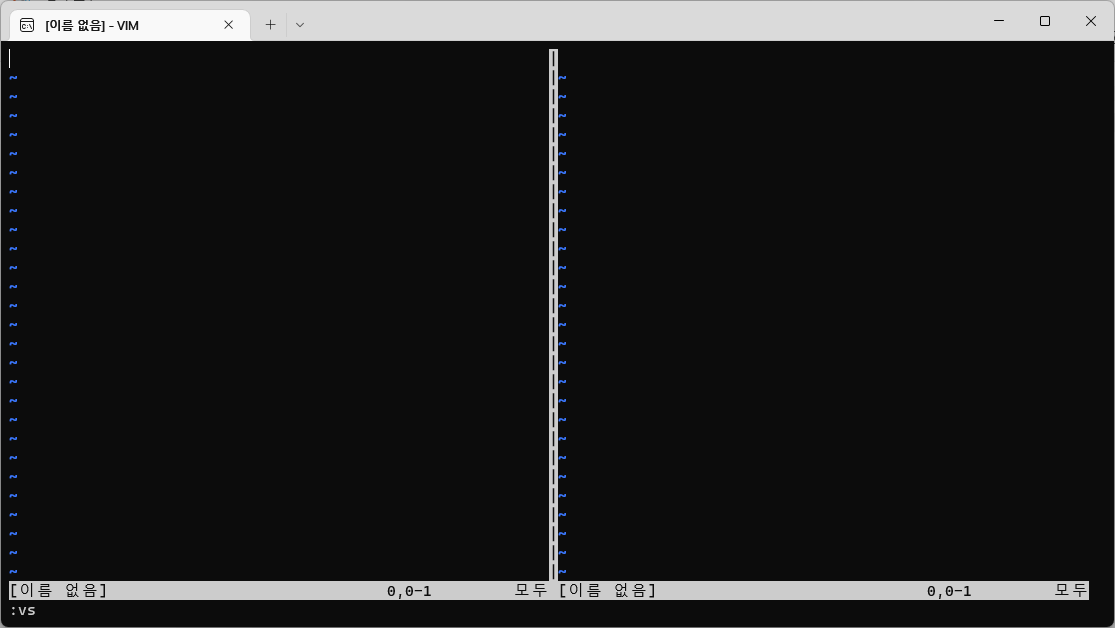
:sp
:split의 약자입니다. 두개의 Tab으로 나눌때 가로로 2등분하여 Tab를 분할합니다.

Ctrl + w, w
다음 Tab으로 커서 이동
위 사진은 첫 번째 Tab에 커서가 있는 상황입니다.

Ctrl + w, w 누르면 두 번째 Tab으로 커서가 이동합니다.

Ctrl + w, shift + w
이전 Tab으로 커서 이동.
두번째 Tab에 커서가 있는 상황입니다.

Ctrl + w, shift + w를 누르면 첫 번째 Tab으로 커서가 이동합니다.

Ctrl + w, r
다음 화면과 위치 바꾸기
아래에 같은 상황입니다.
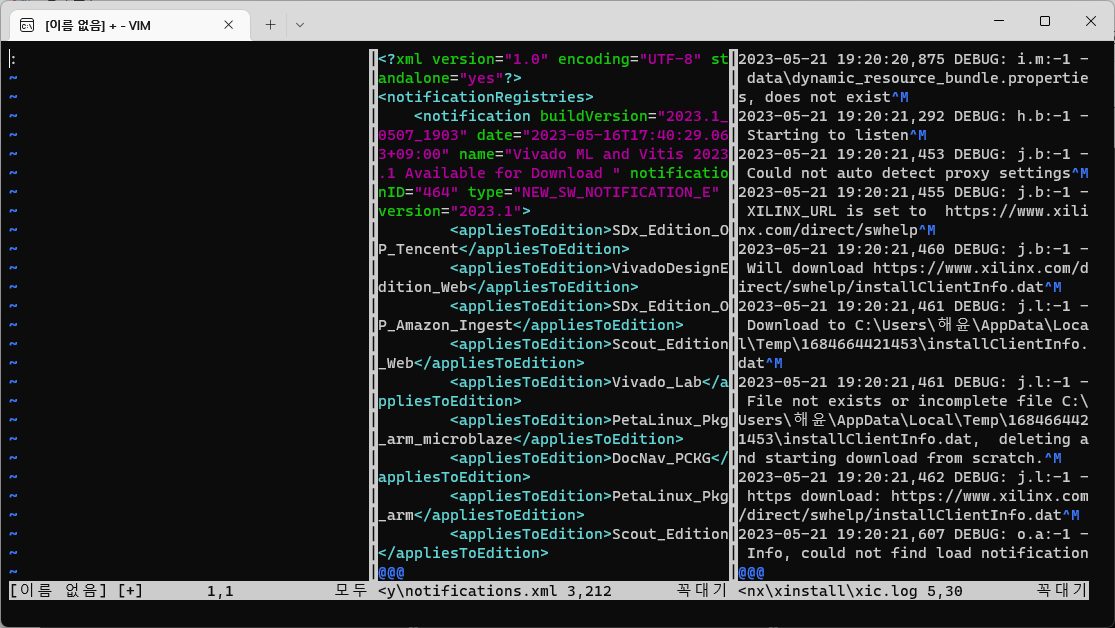
첫번째 Tab에 커서를 두고 Ctrl + w, r 누르면 다음창과 자리를 바꿉니다.
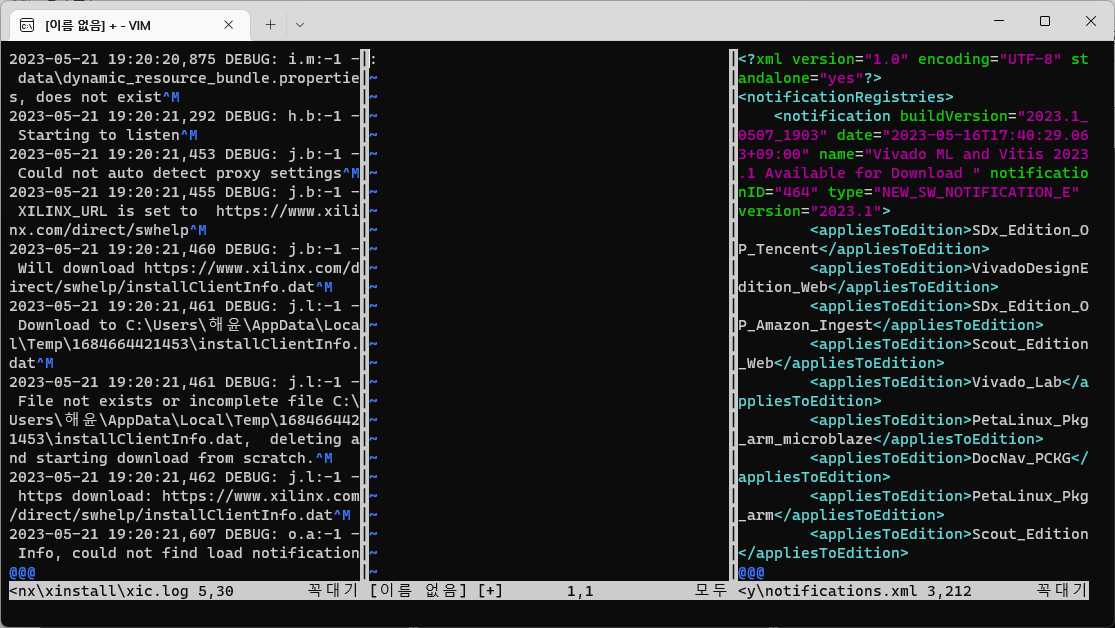
Crtl + w. shfit + \
Tab의 너비를 최대로 합니다. :vs로 tab를 나눈 경우 한 Tab만 잠시 확대해서 보여줍니다.

Crtl + w, =
모든 Tab을 균등한 크기로 다시 분배
아래 사진과 같은 상황에서
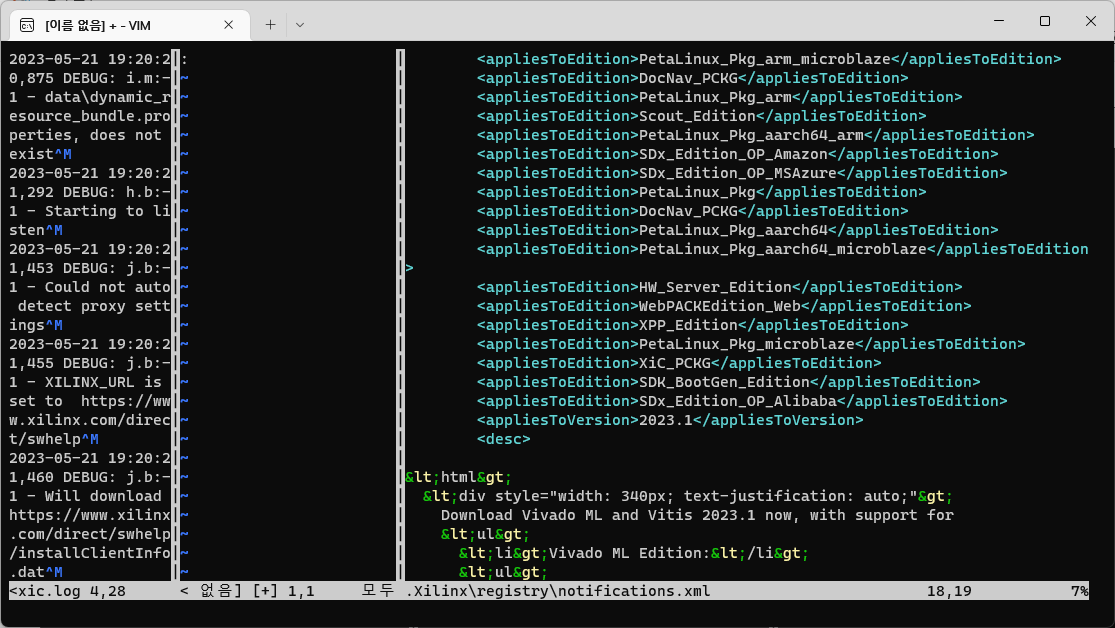
'Crtl + w' 누르고 '=' 누르면 다음과 같이 바뀝니다.

이외에도 분할한 Tab의 크기를 조절하는 명령어들은 다음과 같습니다.
Ctrl-w, _
현재 커서 위치한 Tab 높이를 최대로 합니다. :sp로 나눈경우 현재 Tab를 최대로 확대합니다.
Ctrl-w, [n] >
현재 커서 위치한 Tab의 너비를 n 크기만큼 증가시킴.
Ctrl-w, [n] <
현재 커서 위치한 Tab의 너비를 n 크기만큼 감소시킴.
Ctrl-w, [n] + (또는 :resize +n)
현재 커서 위치한 Tab의 높이를 n 크기만큼 증가시킴.
Ctrl-w, [n] - (또는 :resize -n)
현재 커서 위치한 Tab의 높이를 n 크기만큼 증가시킴.
결론
해당 글에서는 vim를 활용하여 Tab를 분할하고 분할한 Tab의 크기를 조절하는 명령어들을 소개했습니다. vim은 문자로 이루어진 파일들을 생성하고 수정하는 데 있어 최적화된 Tool입니다. 마우스를 활용하지 않고도 키보드 명령어로 vim를 손쉽게 다룰 수 있다면, 같은 작업을 하는데 있어 능률이 올라갈 것입니다.
:vs //세로로 Tab분할
:sp //가로로 Tab분할
Ctrl + w, w //다음 Tab으로 커서이동
Ctrl + w, shift + w //이전 Tab으로 커서이동
Ctrl + w, r //다음 Tab과의 위치 바꾸기
Crtl + w, shfit + \ //현재 Tab의 너비를 최대
Crtl + w, = //모든 Tab 균등하게 크기조절
Ctrl-w, _ //현재 Tab의 높이를 최대
Ctrl-w, [n] > //현재 커서 위치한 Tab의 너비를 n 크기만큼 증가
Ctrl-w, [n] < //현재 커서 위치한 Tab의 너비를 n 크기만큼 감소
Ctrl-w, [n] + (또는 :resize +n) //현재 커서 위치한 Tab의 높이를 n 크기만큼 증가
Ctrl-w, [n] - (또는 :resize -n) //현재 커서 위치한 Tab의 높이를 n 크기만큼 감소
'Environment > Vim' 카테고리의 다른 글
| [Vim] 커서에 위치한 문장 및 문자 찾기 및 Highlight (0) | 2025.01.11 |
|---|---|
| [Vim] 원하는 line number로 이동하기 (0) | 2024.02.08 |
| [Vim] 파일경로로 바로 이동하기: 'gf' 사용하기 (0) | 2023.07.02 |


